
Vim是一个非常强大的文本编辑器,加上合适的配置,绝对是程序员的好帮手。
Vim快速入门学习笔记
Vim的配置文件为:.vimrc,要放到根目录下面,即~/.vimrc。对于刚开始接触Vim的同学,很容易对里面的配置含义一头雾水,这里对常用的配置做下解释说明,最后也分享下我使用的配置文件。
1、采用vim自己的命令,不与vi兼容:
set nocompatible
2、不创建备份文件:
set nobackup
3、使能语法高亮,自动识别代码,用不同颜色显示:
syntax on
4、使用编码格式 utf-8 :
set encoding=utf-8
5、区分大小写:
set infercase
6、不许文件自动折叠:
set nofoldenable
7、换行显示时不把一个单词拆开,遇到指定的符号(比如空格、连词号和其他标点符号)才换行:
set linebreak
8、在左侧显示行号:
set number
9、显示光标当前行
set cursorline
10、在状态栏显示光标当前位置,哪一行哪一列:
set ruler
11、高亮显示搜索的匹配结果,输入结束时才显示:
set hlsearch
12、高亮显示搜索的匹配过程,每输入一个字符,就自动跳到第一个匹配的结果:
set incsearch
13、遇到括号(小括号、中括号、大括号)时,自动高亮匹配的括号:
set showmatch
14、命令模式下,显示输入的命令:
set showcmd
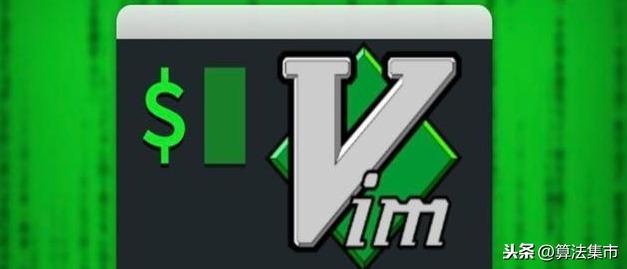
15、自动缩进,按下回车键后,下一行会自动跟上一行的缩进保持一致:
set autoindent
16、智能缩进
set smartindent
17、复制粘贴时保留原有的缩进
set copyindent
18、自动缩进的空格数
set shiftwidth=4
19、按下 tab 键时的空格数
set tabstop=4
20、按下 tab 键时自动转为空格
set expandtab
21、tab 转换为多少个空格
set softtabstop=4
22、将tab键和多余的空格显示出来
set list
set listchars=tab:>>,trail:.
23、在命令模式下,按下 tab 键可以自动补全命令
set wildmenu
set wildmode=longest,list,full
24、Insert模式下,使退格键可以删掉任何东西
set backspace=indent,eol,start
25、即使发生换行时,也逐行移动
map j gj
map k gk
26、重新打开文件时,跳到上次的位置
au BufReadPost *
if line("'"") > 1 && line("'"") <= line("$") |
exe "normal! g'"" |
endif
27、自动切换到当前文件的目录
set autochdir
28、记录历史命令的条数
set history=1000
29、撤销的次数
set undolevels=1000
30、发生错误时,视觉提示,通常是屏幕闪烁:
set visualbell
31、支持使用鼠标
set mouse=a

Vim命令的分类总结
我使用的配置文件:
私信“vim的配置文件”给我,即可获取下载链接。























 768
768

 被折叠的 条评论
为什么被折叠?
被折叠的 条评论
为什么被折叠?








